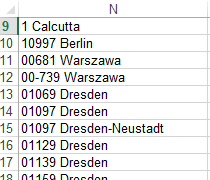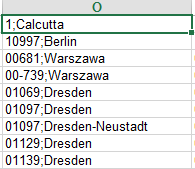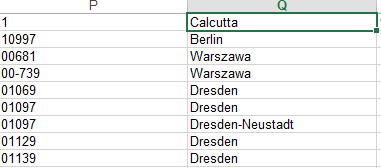Excel, einige Kurztipps für den Umgang mit Excel
(SPALTE = VON OBEN NACH UNTEN) (ZEILEN = VON LINKS NACH RECHTS)
Inhaltsverzeichnis
- 1 Postleitzahlen mit Länderkennzeichen verketten:
- 2 Postleitzahlen mit Ort in separate Felder aufteilen
- 3 4-stellige Postleitzahlen aufnullen:
- 4 Zahlungsbedingung kopieren:
- 5 Mappennummer auffüllen:
- 6 Hilfreiche Tastenkürzel:
- 7 Summenbildung:
- 8 Überschriften und Zeilen fixieren
- 9 Spalten in Zeilen wandeln – oder umgekehrt
- 10 Feld kürzen auf 20 Stellen
- 11 Feld "04.95" bereinigen um "04."
- 12 Länge der Zellen einer Spalte ermitteln
- 13 Doppelte Emailadressen feststellen (nur sinnvoll bei nicht personalisierten E-Mails)
- 14 Lange Felder trennen
- 15 OLAP-Statistik über Excel ausdrucken mit Überschriften
- 16 Führende Nullen bei Telefonnummern und Postleitzahlen beibehalten, wenn CSV-Datei in Excel importiert wird
- 17 Führende Nullen in einer xls-Datei beibehalten
- 18 Zahlenformatierung beim Verbinden von Zellen beibehalten
- 19 Bestimmten Text den Feldinhalten einer Spalte voranstellen/anhängen (Funktion Verketten)
Postleitzahlen mit Länderkennzeichen verketten:
- Neue Spalte bilden (Spalte muss als Standard deklariert sein)
- Über Menü Einfügen/Funktionen (ab 2007: Formel/Funktion einfügen)
- In Zeile von neuer Spalte bleiben
- Text/Verketten
- Feld 1 klicken
Postleitzahlen mit Ort in separate Felder aufteilen
- rechts neben der Spalte PLZ mit Ort mind. eine neue leere Spalte erstellen
- Spalte PLZ mit Ort markieren
- Im Menü „Daten“, „Text in Spalten“, „Getrennt“ auswählen, „Weiter“ anklicken, „Tabstopp“ deaktivieren, „Leerzeichen“ aktivieren, „Weiter“ anklicken
- Die neue Spalte mit der PLZ als Text Spalte formatieren (Datenformat der Spalte) da sonst bei PLZ mit führender „0“ diese weggenommen würde. Anschließend auf „Fertigstellen“ klicken.
4-stellige Postleitzahlen aufnullen:
- Spalte markieren
- Format/Zellen
- Benutzerdefiniert
- 5 Nullen eintragen
Zahlungsbedingung kopieren:
- Feld kopieren (Ctrl C)
- weiteren Bereich markieren
- Einfügen (Ctrl V)
Mappennummer auffüllen:
- 1. Zeile mit 001 bestücken
- 2. Zeile mit 002 bestücken
- Zwei Zeilen mit der Maus herunterziehen
Hilfreiche Tastenkürzel:
- Strg + Pos 1 = ganz an den Anfang springen
- Strg + Ende = ganz an das Ende springen
- Ende + Enter = Ende der Zeile
- Strg + ↓ = Ende Spalte
Summenbildung:
- Feld anklicken, wo Summe stehen soll
- Eintippen: =Summe( und mit den Pfeiltasten erstes Feld ansteuern
- Eintippen: : und mit der Pfeiltaste letztes Feld ansteuern
- Enter
Überschriften und Zeilen fixieren
- In die Zellen klicken, die unter Überschrift und rechts von der zu fixierenden Spalte ist.
- Über Menü „Fenster“ „Fenster fixieren“ auswählen
- Wenn Sie jetzt nach rechts oder nach unten in der Tabelle gehen, bleiben die Überschriften stehen.
Spalten in Zeilen wandeln – oder umgekehrt
- Zeile markieren
- Im Menü „Bearbeiten“, „Kopieren“ wählen
- In freie Zelle klicken
- Über Menü „Bearbeiten“, „Inhalte einfügen“ und in der Folgemaske “Transponieren“ auswählen.
Feld kürzen auf 20 Stellen
- Neue Spalte
- Menü "Einfügen/Funktionen"
- links "Text" anklicken
- rechts "links" anklicken
- in nächster Maske "Quellspalte" anklicken (Hintergrund)
- Anzahl Zeichen (hier 20) eingeben
- Feld kopieren wie oben bei Zahlungsbedingungen
- dann wieder neue Spalte
- neue Spalte markieren
- rechte Maus rein + kopieren
- rechte Maus auf Kopfzeile von neuer leerer Spalte
- Inhalte einfügen
- Nächste Maske "Werte" anklicken
Feld "04.95" bereinigen um "04."
- Neue Spalte anlegen
- Ins Feld 1 der neuen Spalte klicken
- Menü "Einfügen/Funktionen/Text/Rechts"
- Quellzeile und Anzahl Zeichen eingeben
- Funktion kopieren
Länge der Zellen einer Spalte ermitteln
- Neue Spalte bilden
- oben eingeben „=Länge(Z1)“
- in das erste Feld der Spalte einklicken und Doppelklick auf fetten Rahmen rechts unten
Doppelte Emailadressen feststellen (nur sinnvoll bei nicht personalisierten E-Mails)
- Spalte „Emailadresse“ sortieren
- Zwei neue Spalten hinter Spalte Emailadresse einfügen
- In Zelle der ersten neuen Spalte unter der Überschrift klicken und folgende Funktion eingeben: =WENN(R3 = R2;“Doppelte Emailadresse“;““)
- Doppelklick auf Zelle unten rechts, Spalte wird gefüllt
- Spalte markieren und kopieren
- Mit der rechten Maustaste in das freie Feld Überschrift der neuen zweiten Spalte klicken
- "Inhalte einfügen" und in der Folgemaske "Werte" bestätigen
- Jetzt die letzte Spalte von "Z nach A" sortieren
- Alle doppelten E-Mail-Adressen stehen oben
Lange Felder trennen
- Lange Felder können mit einem Tool von CDH getrennt werden, das Programm CDHSplitColumn.exe würde z. B. eine Artikel-Bezeichnung in folgende neue Felder trennen:
- Feld 1: Länge 30 Zeichen
- Feld 2: Länge 30 Zeichen
- Feld 3: Länge 900 Zeichen
Damit können auch Langtexte in zwei Kurzbezeichnungen und in einen neuen Langtext getrennt werden, die Trennung erfolgt sinnvoll nach Wörtern.
OLAP-Statistik über Excel ausdrucken mit Überschriften
Wenn eine OLAP-Statistik nach Excel exportiert wird, gibt es die Möglichkeit, einen Ausdruck so zu erzeugen, dass auf jeder Seite eine Überschrift steht. Dies funktioniert wie folgt:
- In der Ansicht im Infosystem mit der rechten Maustaste in die Liste klicken und „Export nach Excel“ auswählen
- In Excel die Registerkarte „Seitenlayout“ auswählen und anschließend auf „Drucktitel“ klicken
- Im Feld „Wiederholungszeile oben:“ Folgendes eingeben: $1:$3
- Anschließend auf „OK“ klicken
Jetzt werden die ersten drei Zeilen auf allen Seiten gedruckt
Die Spalte N enthält sowohl PLZ und ORT aber in unterschiedlichen Formatierungen
Variante 1:
Eine neue Spalte neben der vorhanden einfügen und dann diese Formel verwenden. Dadurch wird das 1.Leerzeichen durch ein „;“ ersetzt und kann durch die Funktion „Text in Spalten“ getrennt werden =ERSETZEN(N9;FINDEN(" ";N9;1);1;";")
Ergebnis
Variante 2:
Man kann die Originalspalte durch eine Formel auch direkt in 2 Spalten aufteilen. Dazu müssen 2 neue Spalten eingefügt werden.
In der 1. Spalte wird folgende Formel eingetragen =LINKS(N9;FINDEN(" ";N9;1)-1)
In der 2. Spalte =RECHTS(N9;LÄNGE(N9)-FINDEN(" ";N9;1))
Ergebnis
Führende Nullen bei Telefonnummern und Postleitzahlen beibehalten, wenn CSV-Datei in Excel importiert wird
- Leere Excel Mappe öffnen
- „Datei öffnen“
- Entsprechende Datei auswählen
- Schritt 1 von 3: „Ursprünglicher Dateityp“ auf „getrennt“ setzten
- Schritt 2 von 3: Trennzeichen auswählen
- Schritt 3 von 3: Telefonnummern Spalten und PLZ Spalte auswählen und als Text deklarieren.
Die Datei darf nur einmal abgespeichert werden, da sonst die Spalten wieder umformatiert werden.
Führende Nullen in einer xls-Datei beibehalten
Bei Excel werden Zahlenfelder mit führender Null verändert. Die führende Null wird einfach weggelöscht (z. B. bei PLZ aus Ostdeutschland).
Tipp:
Wenn man in einer Excel-Tabelle solch ein Feld hat, kann man vorne einfach ein Hochkomma vorsetzen, dann löscht Excel die führende Null nicht.
Es kann jedoch Probleme geben, wenn man solche Felder als CSV-Datei speichert.
Zahlenformatierung beim Verbinden von Zellen beibehalten
Formel: =VERKETTEN("Gesamtumsatz €: ";TEXT(A4;"#.##0,00"))
Bestimmten Text den Feldinhalten einer Spalte voranstellen/anhängen (Funktion Verketten)
- Drei neue Spalten links neben der zu bearbeitende Spalte z.B. „Name1“ bilden: Spalte markieren - rechte Maustaste - Zeilen einfügen (3x)
- Drei Überschriften eintragen Bei Import in CDH (8,25) darf keine Spalte genauso wie eine andere heißen
- In erste neue Spalte den anzufügenden Text z.B. „ZZZ“ eintragen und in alle Zeilen kopieren
- In zweite neue Spalte in zweite Zeile klicken und Funktion „Verketten“ einfügen über Menü Formeln - Funktion einfügen – Kategorie „Text“ – „Verketten“ auswählen – OK
- In Text1 klicken und dann in die 2. Zeile der ersten neuen Spalte klicken
- In Text2 klicken und dann in die 2. Zeile der zu verändernden Spalte klicken
- Dann wird der Text vorangestellt. Nimmt man statt „Text1“ das Feld „Text2“ wird angehangen
- OK
- Text erscheint verkettet im Feld
- Formel/Funktion kopieren in alle Zeilen
- 2. neue Spalte markieren und kopieren
- In 3. neuer Spalte nur die „Werte“ einfügen, nicht die Formel
- 3. neue Spalte Überschrift genauso wie die zu bearbeitende Spalte benennen
- Alte zu ändernde Spalte ebenso umbenennen in z.B. „Name1Orig“ oder ganz entfernen
- Hilfsspalten ggf. entfernen